Najlepsze aplikacje do klonowania aplikacji na iPhonea w celu uruchomienia wielu kont | Nie jest wymagany jailbreak

Dowiedz się, jak sklonować aplikacje na iPhone
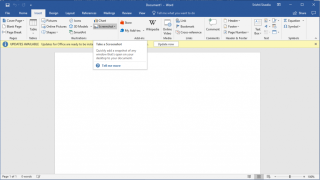
Co robisz, gdy chcesz uchwycić ekran? Cóż, naciskasz PrintScr na klawiaturze komputera, naciskasz Shift-Command-4 na Macu, używasz przycisku Home i Power na iPhonie lub włączasz i zmniejszasz głośność na Androidzie, prawda? Co zrobić, jeśli chcesz zrobić zrzut ekranu podczas pracy z aplikacjami MS Office. Czy wolisz użyć domyślnej metody robienia zrzutu ekranu na urządzeniu, czy wygodniej byłoby zrobić zrzut ekranu w aplikacji?
Tak, dobrze słyszałeś? Teraz możesz zrobić i dodać zrzut ekranu podczas pracy nad dokumentem Word lub arkuszem Excel, bez kłopotów z kopiowaniem i wklejaniem go w dokumencie.
W tym poście wymieniliśmy kroki, jak zrobić i wstawić zrzut ekranu za pomocą wbudowanego narzędzia do zrzutów ekranu Microsoft Office.
Zobacz też:-
Pozbądź się tych niedogodności związanych z MS Office przed...
Zrób zrzut ekranu w programie Microsoft Word/PowerPoint/Excel za pomocą wbudowanego narzędzia do tworzenia zrzutów ekranu
Wykonaj poniższe czynności, aby dodać zrzut ekranu do dowolnej aplikacji MS Office, tutaj wzięliśmy przykład dokumentu MS Word.
Krok 1: Uruchom aplikację Microsoft Office i otwórz dokument, nad którym chcesz pracować.
Krok 2: Na wstążce menu głównego znajdź „Wstaw” i kliknij go.
Krok 3: Na karcie Wstaw poszukaj opcji Zrzut ekranu.

Krok 4: Kliknij przycisk Zrzut ekranu.
Krok 5: Wyświetli obrazy dostępnych okien z prośbą o wybranie okna, z którego możesz zrobić zrzut ekranu.

Krok 6: Po kliknięciu dowolnego obrazu zostanie wykonany zrzut ekranu okna i osadzony w dokumencie. Możesz zmienić lokalizację i pozycję obrazu, jak chcesz.
Krok 7: Jeśli chcesz zrobić zrzut ekranu określonego obszaru na ekranie zamiast dostępnego okna, wybierz opcję Przycinanie ekranu z rozwijanego okna opcji Zrzut ekranu.
Krok 8: Po wybraniu tego ekran stanie się rozmazany i wybierze określony obszar w kształcie prostokąta, który chcesz, a zostanie on wklejony do dokumentu Word.
Możesz zmienić pozycję zrzutu ekranu zgodnie z własnymi upodobaniami
Gdy obraz zostanie wklejony do dokumentu tekstowego, otworzysz narzędzia graficzne. Możesz dowolnie zmieniać zrzut ekranu.
Możesz także zapisać zrzut ekranu, klikając go prawym przyciskiem myszy. Otrzymasz menu kontekstowe, przejdź do Zapisz jako obraz. Zapisz obraz w preferowanej lokalizacji, wybierając format obrazu i wpisując nazwę.
W ten sposób możesz robić zrzuty ekranu w aplikacjach Microsoft Office, niezależnie od tego, czy jest to MS Word, Excel czy PowerPoint. W przypadku pytań związanych z problemem, możesz skomentować w poniższej sekcji.
Ponadto, jeśli szukasz aktualizacji technicznych lub wiadomości związanych z technologią, obejrzyj tę przestrzeń!
Zobacz też:-
7 ukrytych funkcji Office 365, które Cię zdziwią... Rozumiejąc fakt, że pakiet Office 365 jest tak gigantyczną częścią naszego życia, oto kilka ukrytych...
Dowiedz się, jak sklonować aplikacje na iPhone
Dowiedz się, jak skutecznie przetestować kamerę w Microsoft Teams. Odkryj metody, które zapewnią doskonałą jakość obrazu podczas spotkań online.
Jak naprawić niedziałający mikrofon Microsoft Teams? Sprawdź nasze sprawdzone metody, aby rozwiązać problem z mikrofonem w Microsoft Teams.
Jeśli masz dużo duplikatów zdjęć w Zdjęciach Google, sprawdź te cztery skuteczne metody ich usuwania i optymalizacji przestrzeni.
Chcesz zobaczyć wspólnych znajomych na Snapchacie? Oto, jak to zrobić skutecznie, aby zapewnić znaczące interakcje.
Aby zarchiwizować swoje e-maile w Gmailu, utwórz konkretną etykietę, a następnie użyj jej do utworzenia filtra, który zastosuje tę etykietę do zestawu e-maili.
Czy Netflix ciągle Cię wylogowuje? Sprawdź przyczyny oraz 7 skutecznych sposobów na naprawienie tego problemu na dowolnym urządzeniu.
Jak zmienić płeć na Facebooku? Poznaj wszystkie dostępne opcje i kroki, które należy wykonać, aby zaktualizować profil na Facebooku.
Dowiedz się, jak ustawić wiadomość o nieobecności w Microsoft Teams, aby informować innych o swojej niedostępności. Krok po kroku guide dostępny teraz!
Dowiedz się, jak wyłączyć Adblock w Chrome i innych przeglądarkach internetowych, aby móc korzystać z wartościowych ofert reklamowych.








